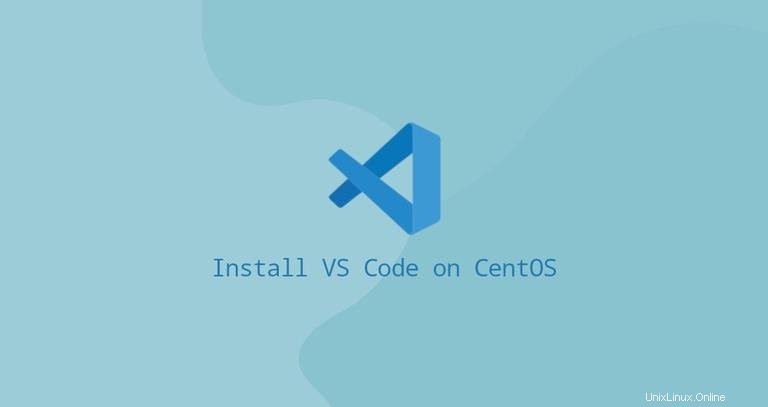
Visual Studio Code adalah open-source, editor kode lintas platform yang dikembangkan oleh Microsoft. Ini memiliki dukungan debugging bawaan, Gitcontrol tertanam, penyorotan sintaks, penyelesaian kode, terminal terintegrasi, pemfaktoran ulang kode, dan cuplikan.
Artikel ini menjelaskan cara menginstal Visual Studio Code di CentOS 8.
Prasyarat #
Instruksi mengasumsikan bahwa Anda masuk sebagai pengguna dengan hak istimewa sudo.
Menginstal Kode Visual Studio di CentOS #
Cara termudah dan direkomendasikan untuk menginstal Visual Studio Code pada sistem CentOS 8 adalah dengan mengaktifkan repositori VS Code dan menginstal paket VS Code melalui baris perintah:
-
Impor kunci Microsoft GPG:
sudo rpm --import https://packages.microsoft.com/keys/microsoft.asc -
Buka editor teks Anda dan buat file repositori:
sudo nano /etc/yum.repos.d/vscode.repoTempel konten berikut untuk mengaktifkan repositori Kode VS:
/etc/yum.repos.d/vscode.repo[code] name=Visual Studio Code baseurl=https://packages.microsoft.com/yumrepos/vscode enabled=1 gpgcheck=1 gpgkey=https://packages.microsoft.com/keys/microsoft.ascSimpan file dan tutup editor teks Anda.
-
Instal versi terbaru dari Visual Studio Code dengan mengetik:
sudo dnf install code
Itu dia. Visual Studio Code telah diinstal pada mesin CentOS Anda, dan Anda dapat mulai menggunakannya.
Memulai Kode Visual Studio #
Sekarang setelah VS Code diinstal pada sistem CentOS Anda, Anda dapat meluncurkannya dari baris perintah dengan mengetikkan code atau dengan mengklik ikon VS Code (Applications -> Programming -> Visual Studio Code ).
Saat Anda memulai VS Code untuk pertama kalinya, jendela seperti berikut akan muncul:
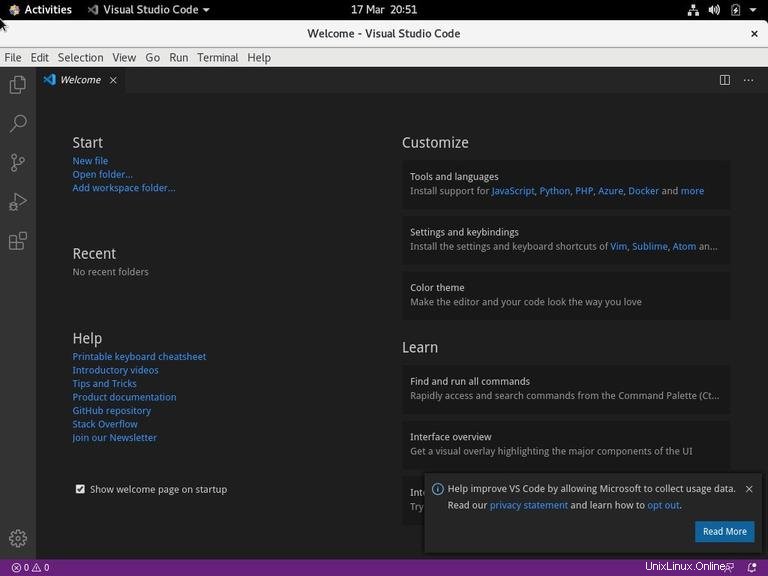
Sekarang Anda dapat mulai memasang ekstensi dan mengonfigurasi Kode VS sesuai dengan preferensi Anda.
Memperbarui Kode Visual Studio #
Saat versi baru dirilis, Anda dapat memperbarui paket Kode Visual Studio melalui alat Pembaruan Perangkat Lunak standar desktop Anda atau dengan menjalankan perintah berikut di terminal Anda:
sudo dnf update